Як дізнатися сокет материнської плати: інструкція. Як дізнатися сокет материнської плати через комп'ютер
Центральні процесори (ЦП) не є універсальними. Залежно від використовуваної технології виробництва, року випуску, фірми виробника та інших параметрів можуть мати різне конструктивне виконання.
Тому за заміні ЦП слід точно знати, який саме тип зможе підійти цієї мети. Тип використовуваних материнської плати (МП) процесорів однозначно визначається таким поняттям, як сокет. У цій статті ми розглянемо, як дізнатися про сокет материнської плати.
Сокет (socket) - це лише роз'єм на МП для підключення ЦП і його системи охолодження до материнки. У більшості випадків ці пристрої являють собою конструкцію у вигляді закривається колодки, в яку вставляється ЦП, що забезпечує електричний контакт всіх його висновків з відповідними сигнальними провідниками МП.
В даний час є два типи конструктивного виконання ЦП:
- мають висновки у вигляді стандартних штирів або «ніг» (переважно це ЦП AMD до появи ThreadRipper);
- що мають висновки у вигляді контактних майданчиків (всі ЦП фірми Intel за останній десяток років та топові ЦП AMD).
Перші використовують роз'єм PGA (pin grid array), другі LGA (land grid array). Ніякої особливої різниці ні як контакт, ні швидкість обміну інформацією, ні надійності вони мають. Кожен має свої переваги та недоліки, але за сукупністю параметрів вони приблизно ідентичні.
Важливо! Оскільки вартість ЦП часто у кілька разів перевищує вартість МП, правильніше було перенести такий ненадійний елемент, як ніжки, з процесора на МП. Тому застосування роз'ємів LGA доцільно економічно: при поломці ніг замінюється МП, яка істотно дешевша за ЦП.
Номер socket
Позначається сокет як його індексу чи цифри (номера); у деяких випадках використовується усталене умовне позначення або синонім назви. Цифра в найменуванні, як правило, вказує на кількість контактів, що використовуються, однак, бувають і винятки.
Наприклад:
- Socket AM3 - це процесорне гніздо під ЦП AMD серії Phenom II. Його інша назва Socket 941. Він використовує PGA роз'єм типу PGA-ZIF з 941 контактом. При цьому процесор має 938 контактів.
- Socket H або LGA 1156 - процесорний роз'єм для ЦП Intel з ядрами Лінфілд та Кларкдейл. Має відповідно 1156 контактів.
- Socket G3 (він же FCPGA 946) – роз'єм для підключення мобільних ЦП Intel до ноутбуків. Має PGA-дія та 947 контактів.
Важливо! Номер не завжди вказує на кількість контактів процесора. Ці цифри можуть точно відповідати кількості контактів, а можуть і відрізнятися на кілька одиниць як у більшу, так і в меншу сторону.
Розглянемо тепер, як дізнатися, який сокет використовується на материнці.
Як дізнатися сокет моєї материнської плати
Тип використовуваного з'єднання ЦП та МП можна знайти різними способами. Деякі з них вимагатимуть доступу користувача до ПК, деякі дозволять обійтися без відкриття корпусу комп'ютера:
- Необхідно оглянути МП та знайти на ній позначення роз'єму. Воно завжди написано на підкладці. Тому для цієї мети не знадобиться навіть знімати кулер та ЦП.
- Ця інформація обов'язково міститься в інструкції до МП чи ЦП. Якщо інструкція відсутня, можна, знаючи найменування моделей цих пристроїв визначити типи роз'ємів, що використовуються у своїй системі, завантаживши інформацію з Інтернету. Для цього достатньо зайти на сайт підтримки виробника ЦП чи материнки.
- У випадку, якщо немає можливості розкрити корпус ПК, а інструкція або будь-яка інша інформація відсутня, можна скористатися спеціальними програмами системної діагностики, які однозначно визначать всі параметри, що цікавлять, у тому числі і тип використовуваного сокету ЦП або МП.
Кожен із способів має свої переваги та недоліки та використовується залежно від обставин. Найнадійніший, звичайно ж, перший, однак, отримати доступ до системного блоку вдається далеко не завжди. Він може бути, наприклад, опечатаний гарантійними пломбами.
Програми для розпізнавання
Найпростіше побачити тип використовуваного сокету за допомогою системних програм, які надають інформацію не тільки про нього, але і про всі пристрої, розташовані на материнській платі.
Спосіб вважається досить достовірним, однак у деяких випадках може видати неправильний результат. До таких відносять:
- використання застарілого програмного забезпечення;
- спроба діагностики МП із зміненими налаштуваннями BIOS, які впливають результат розпізнавання апаратної частини ПК.
Перша причина легко усувається скачуванням сучаснішої версії, а друга настільки рідкісна, що ймовірність зіткнутися з нею менше одного випадку на мільйон.
Розглянемо найпопулярніші програми, які використовуються для визначення типу сокету:
- CPU-Z. Найбільш проста утиліта, що містить інформацію про всі процесори (і типи сокетів), що використовуються в даний час. Крім інформації про процесор, видає коротку характеристику МП, пам'яті, відеокарті і т.д. Інформація про гніздо знаходиться на головній сторінці програми.
- AIDA. Універсальна програма апаратної діагностики та тестування. Не тільки визначає апаратну частину ПК, але й видає посилання на інформацію про все його «залізо» аж до сайту виробника та посилань на інструкції кожного компонента системи. Тип сокету можна побачити у розділі «Системна плата» – ЦП – Тип корпусу.
- Speccy. Також проста програма діагностики, що видає повну інформацію про систему та фірми-виробники всіх комплектуючих ПК, що діагностується. Інформація про гніздо знаходиться в розділі «Центральний процесор» - Конструктив.
Часто для вирішення проблем, що виникли з комп'ютером, потрібно дізнатися про сокет материнської плати. Є три основні варіанти з'ясувати.
- Особисто оглянути материнську платню. Зазвичай у ньому вказується модель.
- Використовувати спеціальні програми, призначені для огляду та діагностики комп'ютера.
- Увійти до BIOS. У більшості випадків там зберігається інформація про материнську плату.
Розглянемо всі ці варіанти докладніше.
Використання програми
Зазвичай інформацію про апаратне забезпечення комп'ютера можна знайти у диспетчері пристроїв. Але, на жаль, модель материнської плати там не написана. Єдине, що можна знайти – це інформація про драйвери материнської плати.

У такому разі на допомогу прийдуть спеціальні програми. Цей спосіб є найкращим, якщо ви хочете дізнатися модель плати на ноутбуці, так як його розбір для огляду є трудомістким і ризикованою справою. Але це не означає, що його не можна застосувати на домашніх комп'ютерах.
Існує безліч програм, створених для цієї роботи. Найпоширеніша програма – AIDA64. Завантажити її можна з офіційного сайту розробника. На якій версії ви зупините свій вибір не так вже й важливо. Тільки врахуйте, що це платна програма і, якщо ви хочете скористатися нею безкоштовно, після встановлення оберіть «Пробний період». Це дасть вам можливість випробувати програму та деякий час використати її без оплати.

Після встановлення програми виконайте наступний алгоритм роботи з AIDA64:

У цьому рядку міститься модель плати. На скріншоті це «Biostar P31B-A7». Тепер знаючи назву моделі, ви зможете знайти всю потрібну інформацію про неї в інтернеті. Або скачати драйвера з офіційного сайту.
Для швидшої роботи з цією програмою можна скористатися навігаційною панеллю праворуч. Знайдіть у цьому списку розділ "Системна плата". На скріншоті він відзначений одиницею. Натисніть подвійним клацанням по ньому. Після цього відкриється вже підрозділ "Системна плата" (відзначений двійкою). При натисканні на нього відкриється таке саме вікно з повною інформацією, як і в попередньому випадку.

Огляд материнської плати
Використовувати цей метод доцільно лише стаціонарних ПК. Спочатку треба підготуватися до цієї роботи. Виконайте такі кроки:
- вимкніть комп'ютер;
- вимкніть кнопку на блоці живлення;
- витягніть усі кабелі з розетки;
- від'єднайте від ПК всі дроти.
Перед від'єднанням проводів зробіть фотографії розташування або спеціальні позначки на них. Це робиться для того, щоб не заплутатися надалі при зворотному з'єднанні. Від'єднувати дроти слід обережно, оскільки деякі з них тримаються на спеціальних клямках. Їхнє пошкодження буде незворотним. Бажано дотримуватися всіх цих дій для збереження та легкого підключення проводів після закінчення огляду.


У разі інформацією про материнської платі є «MBOCSO». Під час пошуку цього поєднання в пошуковій системі з'явиться посилання на офіційний сайт виробника.
Вхід до BIOS
Останнім варіантом є пошук інформації, розташованої в Біос комп'ютера. Однак скористатися цим способом можна в окремих випадках, тому що не всі UEFI-BIOS містять розділ з цими даними.
- Насамперед потрібно зайти до BIOS. На ноутбуках чи комп'ютерах різних виробників за це відповідають різні кнопки. Зазвичай це F2, F10 чи Delete. Почніть швидко натискати на відповідну кнопку відразу при натисканні на кнопку увімкнення ПК.
- Після входу до BIOS знайдіть у меню потрібний розділ. Не можна дати точну інформацію про його розташування. Кожна плата має свої особливості. На цей випадок ви можете скористатися загальними рекомендаціями.
- Перегляньте всі розділи, які починаються словом «System».
- Пошукайте розділи з назвою "Motherboard" або "Mainboard" - це дані, які вам необхідні.
- Перегляньте розділ Hardware, оскільки саме там розташована інформація про апаратні складові ПК.
- Не вносите жодних змін у налаштування BIOS, якщо ви зайшли просто отримати інформацію про плату.

Використання BIOS буде правильним вибором, якщо не завантажується операційна система або важко розібрати комп'ютер для огляду. Головне, що треба знати – клавішу, яка запускає BIOS.
Кожен із трьох способів, описаних у статті, може знадобитися в залежності від ситуації. Ці знання допоможуть вам вирішити проблеми або заощадити гроші під час оновлення пристроїв комп'ютера. Саме модель материнської плати є головною інформацією під час ремонту або заміни комплектуючих ПК.
Ми хотіли б розповісти Вам про сокет процесора, як його дізнатися. Існують різноманітні способи, серед яких є й вельми цікаві – починаючи з прочитування документації, що йде в комплекті, і до розбору системного блоку або встановлення спеціального софту. У будь-якому випадку, нічого складного тут немає – особливо з урахуванням того факту, що ми надамо Вам усіляку допомогу та надамо кілька докладних інструкцій.
Але для початку хотілося б дати Вам зрозуміти, що взагалі позначає це загадкове слово «Socket».
Що таке Socket
Socket – це програмний інтерфейс, який використовується для підключення процесора до материнської плати. Якщо вона зроблена під іншою, то процесор працювати не буде і ні до чого хорошого спроби встановити його не приведуть.Простішою мовою: Socket – це різновид типів роз'ємів для встановлення процесора.
Використовуємо документацію, щоб дізнатися про сокет встановленого процесора
Якщо комп'ютер купувався у зборі, а не збирався кимось із Ваших знайомих, то Ви можете знайти документи, що йдуть з ним у комплекті. Спосіб не можна назвати складним. Швидше, він нудний - доведеться перегорнути з десяток-інших сторінок у пошуках потрібної інформації. У будь-якому випадку цей метод має право на життя.Отже, уявімо, що документи не були Вами втрачені і лежать десь під рукою. У цій макулатурі в змісті знайдіть розділ з назвою «Загальні характеристики процесора» або подібним до нього. Потім відкрийте потрібну сторінку і очима пройдіться за інформацією, описаною там - потрібно шукати "Socket ..." або "S ...", де замість крапки повинні бути цифри або комбінація з цифр і букв. Наприклад, Socket LGA-1366. Також може бути вказана аналогічна інформація, але російською – «Тип роз'єму». Ще на цих сторінках Ви можете знайти рекомендації щодо встановлення процесора та іншу корисну інформацію, яка дійсно може стати в нагоді.
Розбираємо комп'ютер, щоб дізнатися про сокет процесора
Мабуть, це найцікавіший спосіб. Принаймні для тих людей, які ще ніколи власноруч не розбирали свій стаціонарний комп'ютер. Безумовно, даний метод не настільки зручний, як спосіб, наведений вище, зате ... Ну, Ви самі знаєте, що він цікавіший.В принципі, і тут нічого складного немає, якщо Ви хоч раз у житті тримали фігурну викрутку. До речі, це єдиний тип інструменту, який нам знадобиться для розбору корпусу та знімання кулера. Отже, приступимо:
Звернемося за допомогою до Інтернету
Тут все також дуже просто - потрібно вписати в пошук модель Вашого процесора і подивитися на офіційному сайті Socket. Давайте якнайшвидше дізнаємося, як це зробити: 
Залишився останній спосіб – за допомогою стороннього програмного забезпечення. Давайте для повноти статті розглянемо його.
Як дізнатися сокет процесора через Everest або CPU-Z
Почнемо з найбільш відомої та просунутої програми – з Everest. Щоб визначити вид сокету через це програмне забезпечення, потрібно:
Ну а тепер розглянемо те саме, але в абсолютно безкоштовній утиліті під назвою CPU-Z:

Як бачите, взагалі немає нічого складного. Всі способи досить прості і тут кожен вільний вирішувати, що йому більше сподобається.
Сокет на материнській платі – це спеціальний роз'єм, на який монтується процесор та кулер. Він частково здатний замінити процесор, але тільки якщо йдеться про роботу в BIOS. Сокети для системних плат випускають два виробники – AMD та Intel. Докладніше про те, як дізнатися сокет материнки, читайте нижче.
Найпростіший і очевидніший спосіб – це перегляд документації, яка додається до комп'ютера/ноутбука або самої карти. Знайдіть один із цих пунктів "Socket", "S ...", "Сокет", "Рознімання"або "Тип роз'єму". Навпаки буде написана модель і, можливо, якась додаткова інформація.
Можна також провести візуальний огляд чіпсету, але в цьому випадку доведеться демонтувати кришку системного блоку, знімати кулер і видаляти термопасту, а потім знову наносити. Якщо процесор заважатиме, то доведеться зняти і його, зате ви зможете зі 100% впевненістю бути впевненими в тому, що у вас той чи інший сокет.
Спосіб 1: AIDA64
– це багатофункціональне програмне рішення для отримання даних про стан заліза та проведення різних тестів на стабільність/якість роботи окремих компонентів та системи загалом. ПЗ платне, але є пробний період, під час якого доступний весь функціонал без обмежень. Є російська мова.
Покрокова інструкція має такий вигляд:

Спосіб 2: Speccy
- Це безкоштовна і багатофункціональна утиліта для збору відомостей про компоненти ПК від знаменитого розробника. Вона повністю перекладена російською мовою і має простий інтерфейс.
Розглянемо, як дізнатися сокет материнської плати за допомогою цієї утиліти:

Спосіб 3: CPU-Z
– ще одна безкоштовна утиліта для збирання даних про роботу системи та окремих компонентів. Щоб з її допомогою дізнатися модель чіпсету, достатньо лише запустити утиліту. Далі у вкладці «ЦП», яка відкривається за замовчуванням під час запуску, знайдіть пункт «Корпусування процесора»де буде написано ваш сокет.

Для того, щоб дізнатися сокет на своїй материнській платі, достатньо лише документації або спеціальних програм, які можна скачати безкоштовно. Зовсім необов'язково розбирати комп'ютер, щоб побачити модель чипсета.
 Обов'язкові програми для ноутбука
Обов'язкові програми для ноутбука Відновлюємо віддалені файли за допомогою R-Studio
Відновлюємо віддалені файли за допомогою R-Studio Підключення до віддаленого робочого стола за допомогою вбудованого в Windows RDP-клієнта
Підключення до віддаленого робочого стола за допомогою вбудованого в Windows RDP-клієнта Комп'ютерні технології в науці та виробництві
Комп'ютерні технології в науці та виробництві Як вибрати смартфон з найкращою камерою
Як вибрати смартфон з найкращою камерою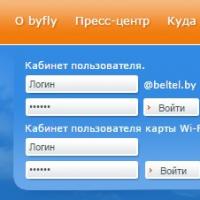 Як дізнатися особовий рахунок за інтернет
Як дізнатися особовий рахунок за інтернет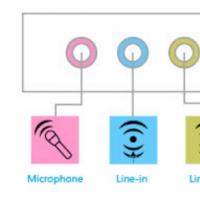 Не працює мікрофон на ПК або Mac: як виправити та як налаштувати
Не працює мікрофон на ПК або Mac: як виправити та як налаштувати